- 主题
- 0
- 积分
- 7
- 贝壳
- 7 个
- 来自
- 黑色海岸线
- 注册时间
- 2006-11-27
- 最后登录
- 2011-2-10
  
|
如何使用瑞星杀毒软件备份硬盘数据和恢复数据?
| 瑞星杀毒软件可以备份硬盘数据和恢复数据,具体应该如何使用 |
说明:
1、瑞星的硬盘备份并不备份具体的文件,而是备份硬盘和文件系统的结构。具体的备份信息是:硬盘的主引导扇区(包括分区表),各个分区的引导扇区,各个分区的20层目录信息。根据分区不同,备份索引表。FAT表(文件分配表,记录了文件在磁盘上的具体位置),NTFS系统备份前16个MFT表(主文件表,也是记录文件在磁盘的具体位置)和MFT缓冲信息。
这点与很多计算机用户普遍使用的[GHOST]软件有很大的不同。
2、瑞星硬盘数据备份/恢复一般适用于以下情况:
误格式化硬盘;
分区表被病毒破坏;
误删除了文件。
不适用以下常见情况:
编辑了某文件,在已经保存了改动的情况下发现操作失误,想还原此数据;
操作系统出现蓝屏、重起、死机等问题;
某些应用程序类软件运行不正常;
较长时间之前的文件丢失了,想找回。
如果遇到依靠软件无法恢复的数据时,可以联系瑞星公司的数据修复部门。网址:
http://sos.rising.com.cn/
操作分成制作/引导两个步骤,说明如下:
[制作过程]
打开瑞星杀毒软件;
依次点击[工具列表]标签-[硬盘数据备份]-[运行];
点击“开始备份”;
等待操作过程;
说明:
操作完成后,会在瑞星软件的安装目录中产生以下文件:
瑞星软件默认安装位置:c:\program files\rising\rav
第一次使用硬盘数据备份功能:
在制作过程中,会生成文件:Csysfirst.bin
在制作完成时,会自动删除[Csysfirst.bin]文件,同时生成以下两个文件:
CSysCan.BIN
CSysInfo.BIN
第二次及以后再使用硬盘数据备份功能:
会再多出一个文件:CSysBak.BIN
[数据恢复操作]
使用瑞星光盘引导系统启动;
进入杀毒界面后,点击“恢复”按钮;
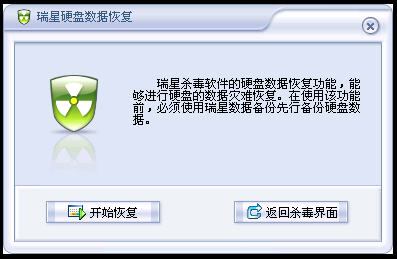
点击“开始恢复”按钮
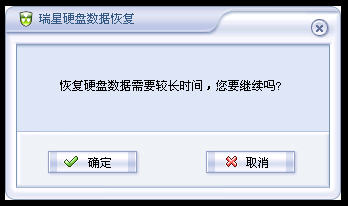
点击“确定”按钮继续
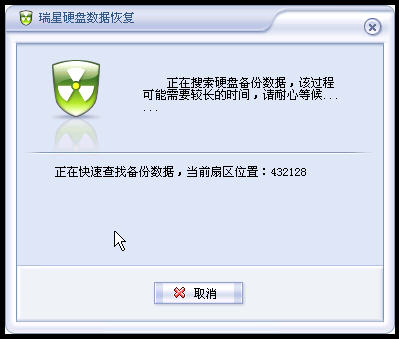
上图是:快速查找
下图是:全面查找
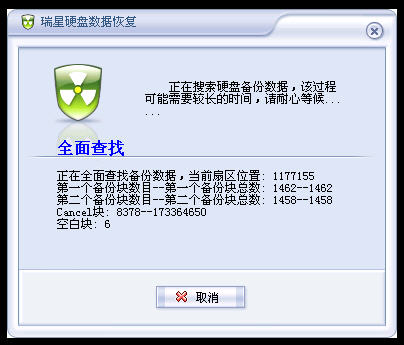
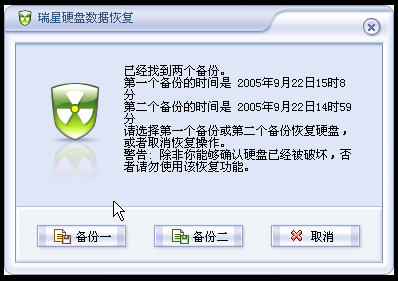
当找到备份文件时,可以进行选择;
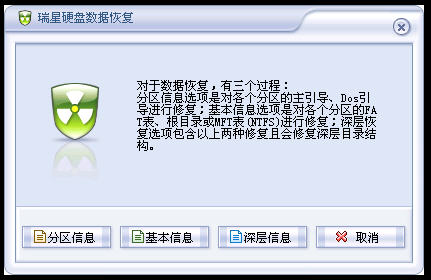
选择待恢复数据:包括分区信息、基本信息、深层信息。说明见窗口。

正在恢复数据。
数据恢复完毕后,请重新启动计算机。
|
|
|





